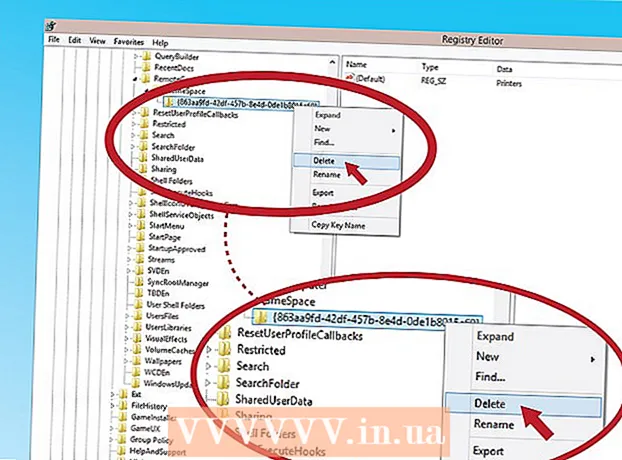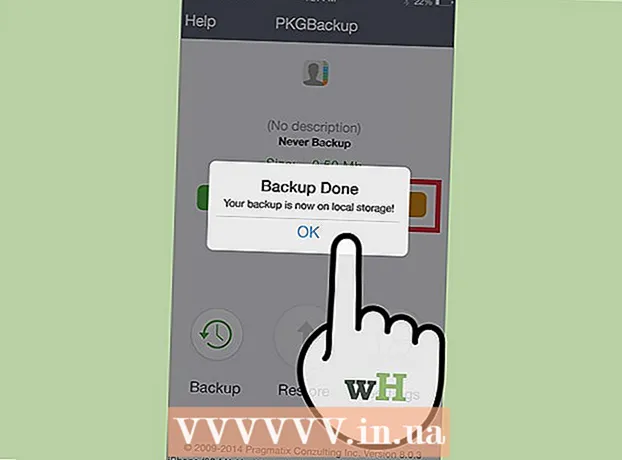Författare:
Robert Simon
Skapelsedatum:
17 Juni 2021
Uppdatera Datum:
1 Juli 2024
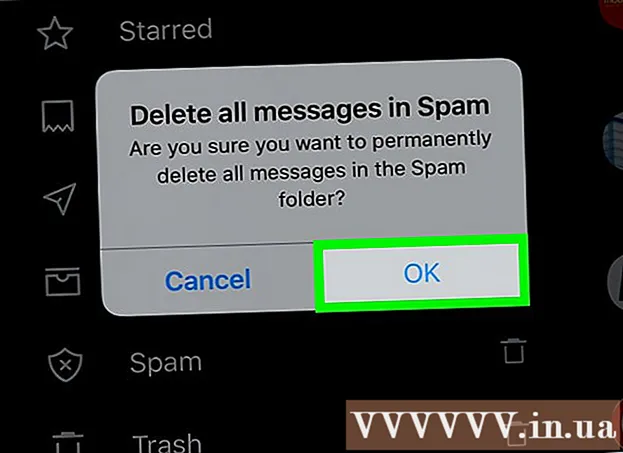
Innehåll
Denna wikiHow lär dig hur du blockerar skräppostadresser på Yahoo Mail, samt hur du markerar och tar bort skräppostmeddelanden. Du kan markera och ta bort skräppost på Yahoo-webbplatsen och mobilappversionerna, men du kan bara blockera e-postadresser på webbplatsversionen. Tyvärr har Yahoo ett mycket begränsat rykte för att blockera, så det finns inget vi kan göra för att förhindra att videor, e-postmeddelanden eller reklammeddelanden dyker upp i inkorgen.
Steg
Metod 1 av 3: Blockera skräppostadresser
- Du måste veta när blockering fungerar. Om du fortsätter att ta emot e-post från vissa avsändare kan du blockera deras meddelanden från att skickas till din inkorg. Tyvärr använder många skräpposttjänster dynamiska e-postadresser för att undvika detta. Om du försöker blockera en skräpposttjänst med många olika e-postadresser, ta bort skräppost på din dator eller telefon.

är till höger om alternativet Skräppost.
Klick OK när du blir frågad. Den här blå knappen finns i popup-fönstret. Skräppostmeddelanden som du väljer kommer att raderas och i framtiden kommer Yahoo att flytta liknande e-postmeddelanden till skräppostmappen. annons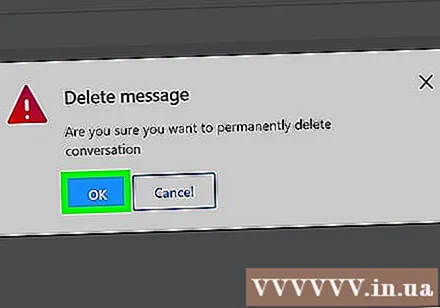
Metod 3 av 3: Ta bort skräppost på telefonen
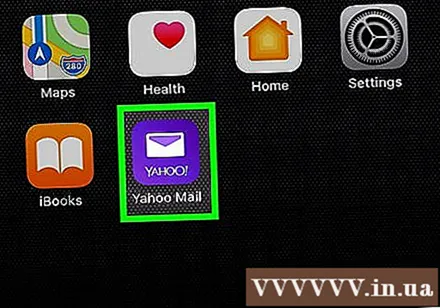
Öppna Yahoo Mail. Klicka på Yahoo Mail-ikonen med ett vitt kuvert på en lila bakgrund. Din Yahoo-inkorg öppnas om du är inloggad med ditt konto.- Om du inte är inloggad på Yahoo anger du din e-postadress och lösenord när du blir ombedd.
- Om du redan är inloggad på flera konton måste du välja ett för att fortsätta.

Välj skräppost. Tryck länge på skräppostmeddelandet tills en bock visas till höger om e-postmeddelandet och tryck sedan på andra e-postmeddelanden som du vill markera som skräppost.
Klicka på märket ⋯ längst upp till höger på skärmen. En rullgardinsmeny visas.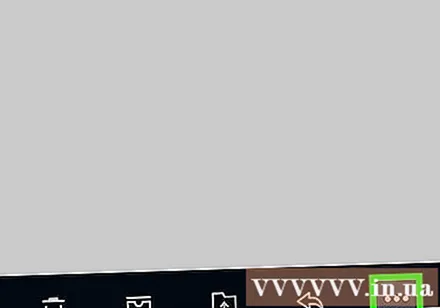
- Hoppa över det här steget på Android-enheten.
Klick markera som skräppost (Markerad som skräppost). Alternativet är högst upp på rullgardinsmenyn. De valda e-postmeddelandena flyttas till skräppostmappen.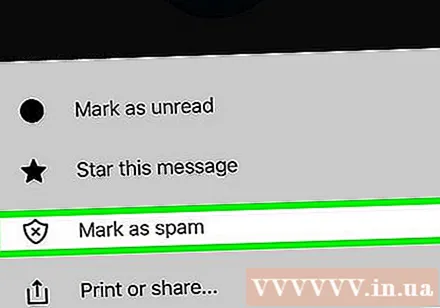
- På Android måste du trycka på sköldikonen med märket X längst ned på skärmen.
Klicka på bildknappen ☰ längst upp till vänster på skärmen. En meny visas.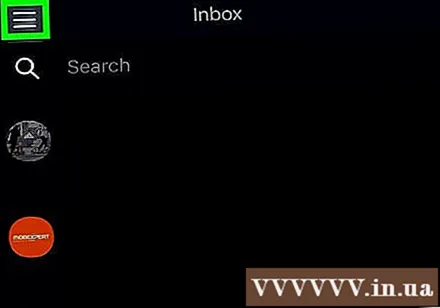
Rulla ner och tryck på papperskorgen ikonen bredvid mappen Skräppost. Det här alternativet är nära mitten av menyn.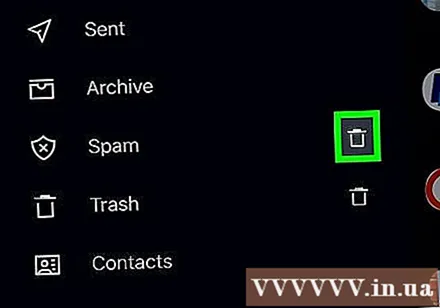
Klick OK när du blir frågad. Innehållet i skräppostmappen raderas. annons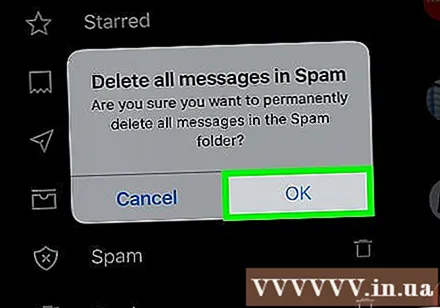
Råd
- Det enklaste sättet att förhindra att skräppost når din inkorg är att begränsa inmatningen av dina e-postadresser till webbplatser som du inte nödvändigtvis behöver använda. Men Yahoo-adressen har alltid varit föremål för spammare.
- Många företagsnyhetsbrev skickas ut som dagliga eller veckovisa e-postmeddelanden. De är inte "skräppost", men de är också besvärliga. Du kan avsluta prenumerationen på nyhetsbrevet genom att leta efter länken säga upp (avsluta prenumerationen) längst ner (eller högst upp) i e-postmeddelandet och klicka på det.
Varning
- Ibland går välmenande e-postmeddelanden av misstag in i skräppostmappen. Det är en bra idé att kontrollera skräppostmappen regelbundet.
- Du kan inte förhindra att skräppost når din inkorg 100%, men du kan minska mängden skräppost du får genom att regelbundet markera skräppost och ta bort dem.